
หลายคนใช้บริการของ Microsoft ในเว็บเบราเซอร์ของตน ผู้คนนับล้านใช้บริการอีเมลและปฏิทิน Outlook.com บางคนใช้ OneNote ออนไลน์อื่น ๆ OneDrive และอื่น ๆ คุณสามารถใช้บริการออนไลน์ในภาษาอังกฤษได้และจำเป็นต้องเปลี่ยนไปใช้ภาษาอื่นเช่นสเปนเยอรมันหรือฝรั่งเศส คุณทำอะไรในกรณีนี้? โชคดีที่บริการออนไลน์ทั้งหมดของ Microsoft สามารถใช้งานได้หลายภาษา ต่อไปนี้เป็นวิธีเปลี่ยนภาษาที่ใช้แสดงผลสำหรับบริการออนไลน์ของไมโครซอฟต์ผู้บริโภค:
วิธีเปลี่ยนภาษาที่ใช้สำหรับ Outlook.com (บริการอีเมลและปฏิทิน)
เปิดเว็บเบราเซอร์ที่คุณชื่นชอบและไปที่ Outlook.com ลงชื่อเข้าใช้ด้วยบัญชี Microsoft และรหัสผ่าน
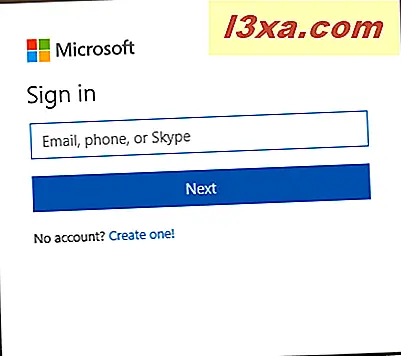
หากคุณเปิดใช้งานการยืนยันแบบสองขั้นตอนคุณอาจต้องป้อนรหัสยืนยันหรือใช้แอปพลิเคชัน Microsoft Authenticator เพื่ออนุมัติการลงชื่อเข้าใช้
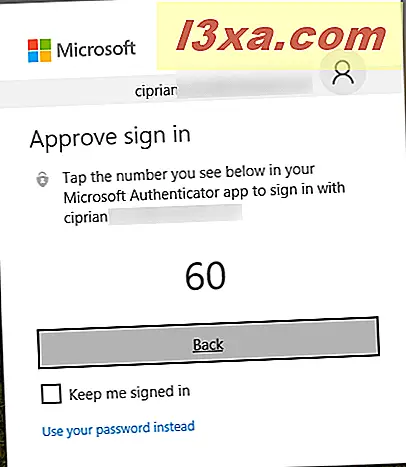
หลังจากที่คุณตรวจสอบสิทธิ์กับบัญชี Microsoft แล้วบริการ Outlook.com จะถูกโหลดและคุณสามารถเข้าถึงกล่องจดหมายอีเมลและปฏิทินของคุณได้ ที่มุมบนขวาให้มองหาปุ่ม " การตั้งค่า " แล้วคลิกหรือแตะที่ หากอินเทอร์เฟซไม่เหมือนกับภาพหน้าจอด้านล่างให้เปิดใช้งานสวิทช์ Outlook Beta ที่ มุมบนขวา แล้วสิ่งที่จะเหมือนกัน
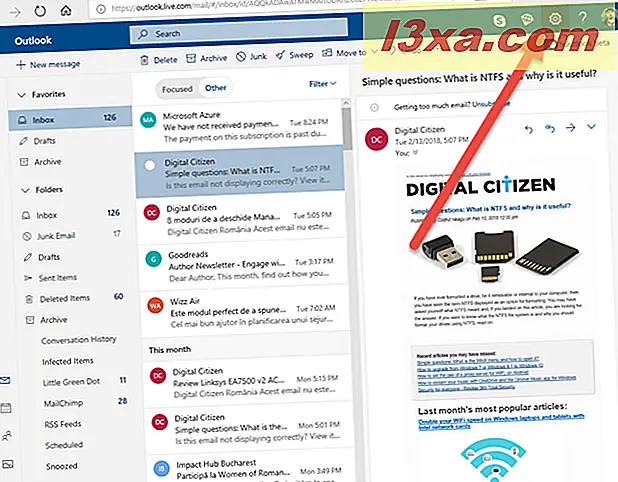
รายการการตั้งค่าจะถูกโหลดทางด้านขวาของเว็บเบราเซอร์ เลื่อนลงไปที่รายการจนกว่าคุณจะพบลิงก์ที่ระบุว่า: "ดูการตั้งค่าแบบเต็ม" คลิกหรือแตะบน
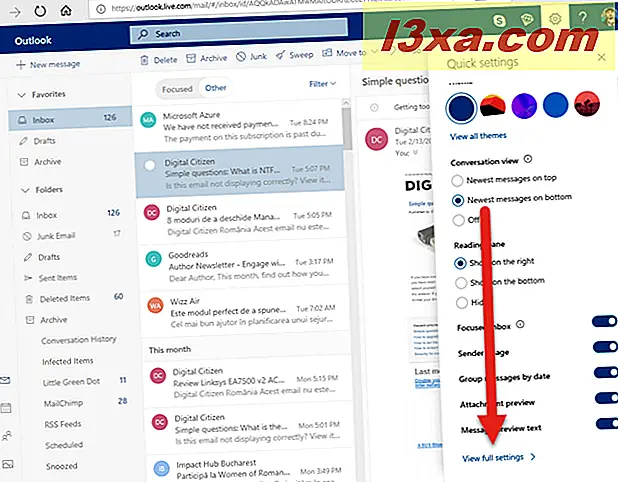
การตั้งค่าของคุณจะปรากฏขึ้น ทางด้านซ้ายกด ทั่วไป ในศูนย์เลือก บัญชีของฉัน แล้วมองหารายชื่อ ภาษา แบบเลื่อนลงทางด้านขวา
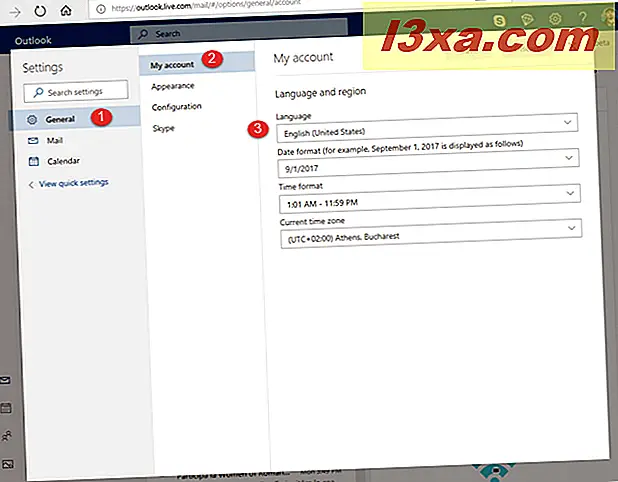
คลิกหรือแตะรายการแบบหล่นลง ภาษา เลือกภาษาที่คุณต้องการใช้และกด บันทึก
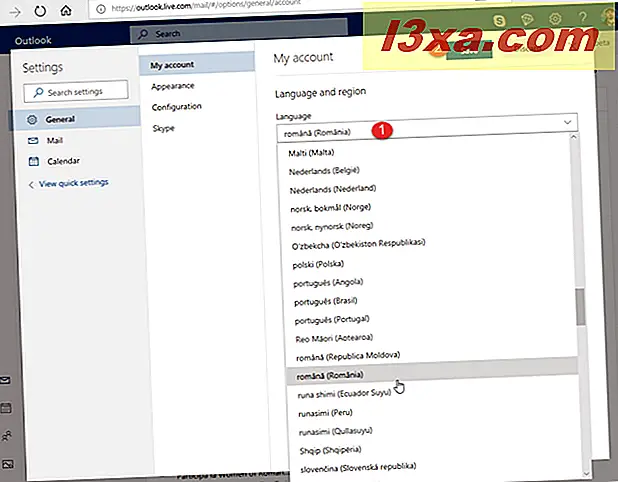
ขณะนี้ Outlook.com จะแสดงขึ้นโดยใช้ภาษาที่คุณเลือกรวมถึง ปฏิทิน และวาระ People ปิดหน้าต่าง การตั้งค่า และเพลิดเพลินไปกับบริการในภาษาที่คุณต้องการ
วิธีการเปลี่ยนภาษาที่ใช้สำหรับเว็บไซต์ OneDrive
ไปที่ OneDrive.com ลงชื่อเข้าใช้ด้วยบัญชี Microsoft และรหัสผ่าน หากคุณเปิดใช้งานการยืนยันแบบสองขั้นตอนคุณอาจต้องป้อนรหัสยืนยันหรือใช้แอ็พพลิเคชัน Microsoft Authenticator เพื่ออนุมัติการลงชื่อเข้าใช้เมื่อเสร็จแล้วเว็บไซต์ OneDrive จะถูกโหลด มองหาล้อเลื่อน "การ ตั้งค่า" ที่ มุมบนขวาและคลิกที่ ในเมนูที่เปิดขึ้นให้คลิกชื่อของภาษาที่ใช้แสดงซึ่งปัจจุบันใช้อยู่
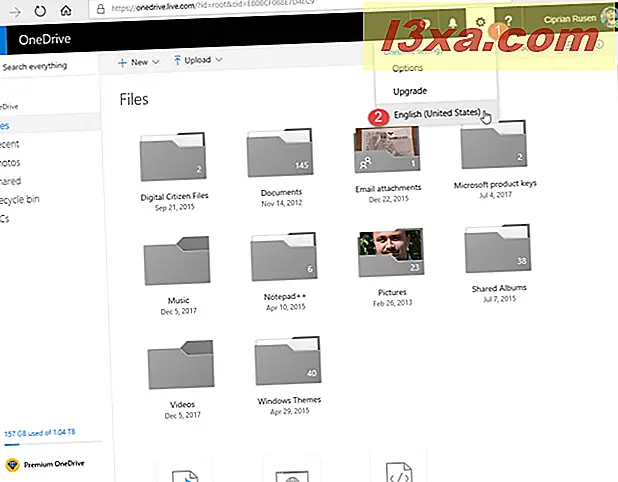
พรอมต์จะแสดงพร้อมกับรายการแบบหล่นลงซึ่งมีรายการภาษาที่หลากหลาย คลิกหรือแตะเมนูแบบเลื่อนลง ภาษา เลือกภาษาที่คุณต้องการใช้และกด บันทึก
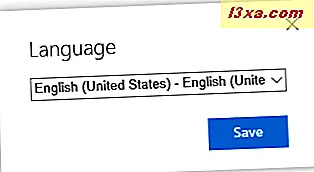
ขณะนี้เว็บไซต์ OneDrive ถูกโหลดโดยใช้ภาษาที่คุณต้องการ
วิธีการเปลี่ยนภาษาที่ใช้สำหรับเว็บไซต์ Office Online (OneNote, Word, Excel, PowerPoint, Sway)
คุณสามารถใช้แอป Office แบบออนไลน์เช่น OneNote, Word, PowerPoint, Excel เป็นต้นหากต้องการเปลี่ยนภาษาที่ใช้แสดงผลให้ไปที่ Office.com
ลงชื่อเข้าใช้ด้วยบัญชี Microsoft และรหัสผ่าน หากคุณเปิดใช้งานการยืนยันแบบสองขั้นตอนคุณอาจต้องป้อนรหัสยืนยันหรือใช้แอ็พพลิเคชัน Microsoft Authenticator เพื่ออนุมัติการลงชื่อเข้าใช้เมื่อเสร็จแล้วเว็บไซต์ Office จะถูกโหลด เริ่มแอปพลิเคชันที่คุณต้องการใช้: Word, Excel, PowerPoint, OneNote หรือ Sway
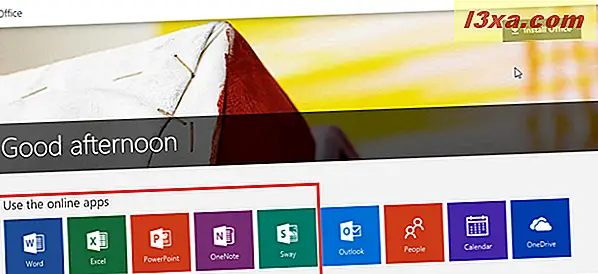
เราเริ่มต้น Word เพื่อเป็นตัวอย่าง เมื่อคุณเปิดเครื่องมือคุณจะเห็นรายการเอกสารล่าสุดของคุณและคุณจะได้รับตัวเลือกในการสร้างเอกสารใหม่ เลื่อนลงไปที่แถบเครื่องมือด้านล่าง ที่มุมล่างซ้ายให้ค้นหาลิงก์ที่ระบุว่า "เปลี่ยนภาษา" คลิกหรือแตะบน
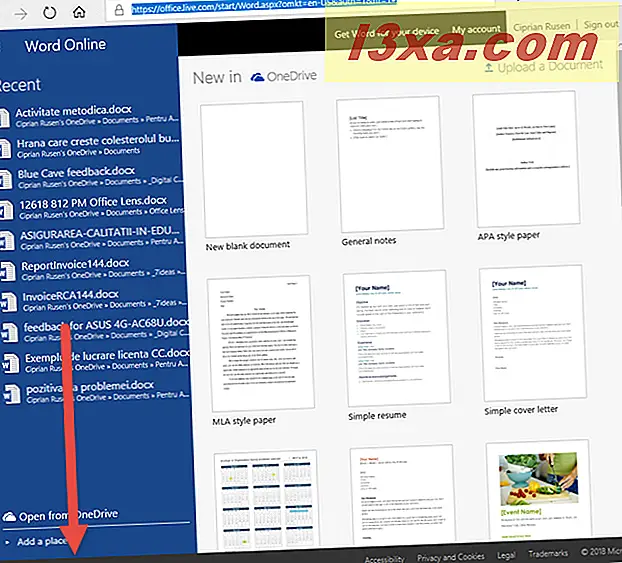
รายการจะแสดงพร้อมกับทุกภาษาที่ใช้ได้สำหรับผลิตภัณฑ์ Office ของคุณ เลือกภาษาที่คุณต้องการใช้และแอพ Office ที่คุณเริ่มโหลดในภาษาที่คุณต้องการ
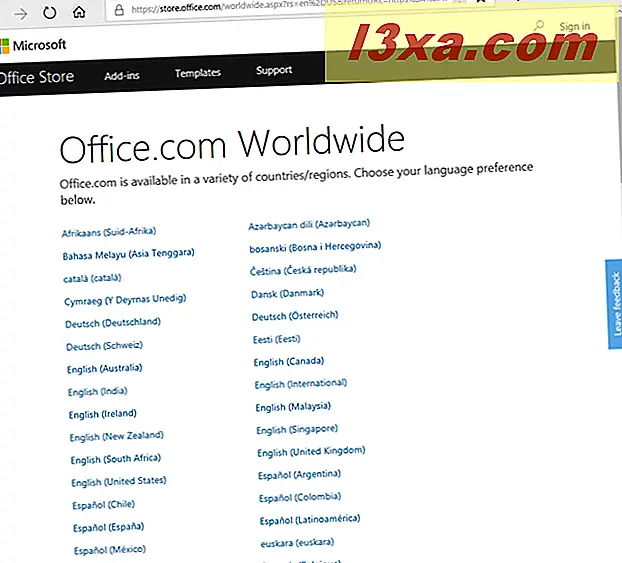
วิธีการเปลี่ยนภาษาที่ใช้สำหรับบัญชี Microsoft ของคุณ
ไปที่ account.microsoft.com ลงชื่อเข้าใช้ด้วยบัญชี Microsoft และรหัสผ่าน หากคุณเปิดใช้งานการยืนยันแบบสองขั้นตอนคุณอาจต้องป้อนรหัสยืนยันหรือใช้แอ็พพลิเคชัน Microsoft Authenticator เพื่ออนุมัติการลงชื่อเข้าใช้เมื่อเสร็จสิ้นหน้าบัญชี Microsoft จะโหลด
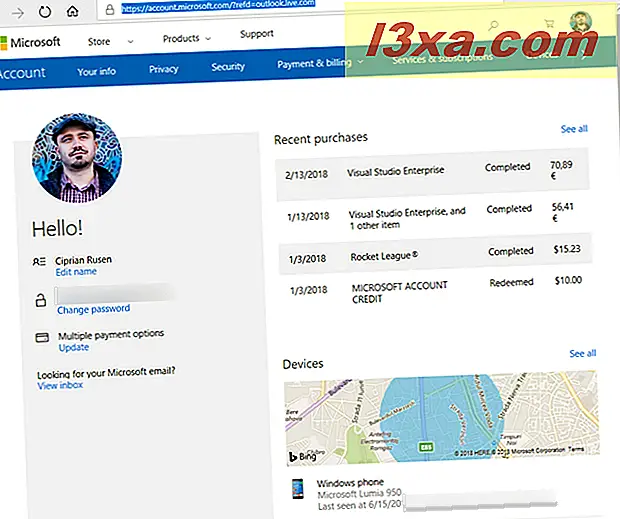
เลื่อนลงไปที่แถบเครื่องมือด้านล่าง ที่มุมล่างซ้ายให้ค้นหาลิงก์ที่แสดงภาษาที่ใช้แสดงผลปัจจุบัน คลิกหรือแตะบน
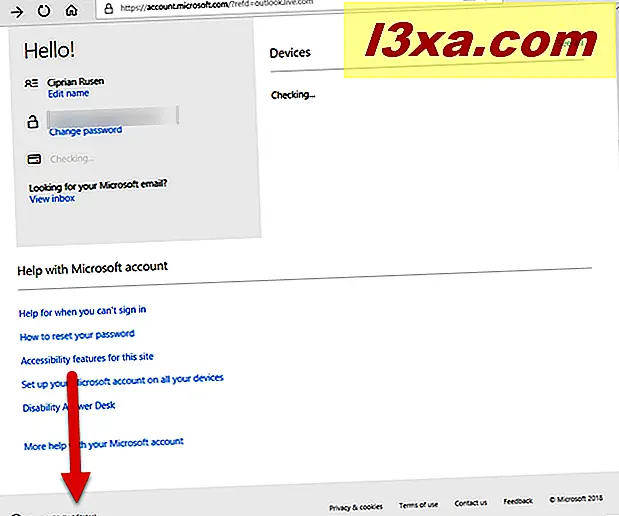
รายการจะเต็มไปด้วยภาษาทั้งหมดที่พร้อมใช้งาน เลือกบัญชีที่คุณต้องการและบัญชี Microsoft ของคุณจะปรากฏในภาษานั้น
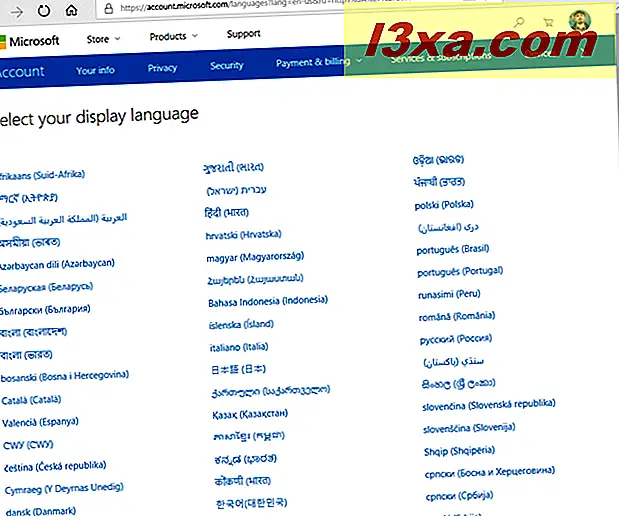
ขณะนี้คุณสามารถปรับเปลี่ยนการตั้งค่าบัญชีผู้ใช้ Microsoft ในภาษาที่คุณต้องการ
คุณได้เปลี่ยนภาษาที่ใช้แสดงผลสำหรับบริการของ Microsoft ที่คุณสนใจหรือไม่?
เมื่อเราทดลองด้วยการเปลี่ยนภาษาที่ใช้โดยบริการต่าง ๆ ที่ Microsoft นำเสนอเราพบว่าสิ่งต่างๆไม่ได้มีเหตุผลเสมอไป ตัวอย่างเช่นเมื่อเราเปลี่ยนภาษาที่ใช้แสดงผลในเครื่องมือ Office Online เช่น OneNote Online หรือ Excel Online ภาษาสำหรับการแสดงผลจะมีการเปลี่ยนแปลงเฉพาะสำหรับเครื่องมือที่เราใช้เท่านั้นสำหรับเซสชันนั้น เป็นเรื่องยากที่จะหากฎเกี่ยวกับการจัดการภาษาที่แสดงบนพื้นฐานของบริการโดยการให้บริการ อีกปัญหาหนึ่งคือจำนวนภาษาที่ใช้ในการแสดงผลที่สนับสนุนแตกต่างกันไปในแต่ละบริการ ลองใช้คำแนะนำจากบทแนะนำของเราและบอกเราว่าพวกเขาทำงานให้คุณหรือไม่ คุณจัดการเปลี่ยนภาษาที่ใช้แสดงผลสำหรับบริการของ Microsoft ที่คุณต้องการใช้หรือไม่? ความคิดเห็นด้านล่างและขอหารือกัน



